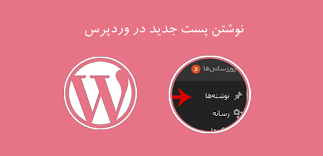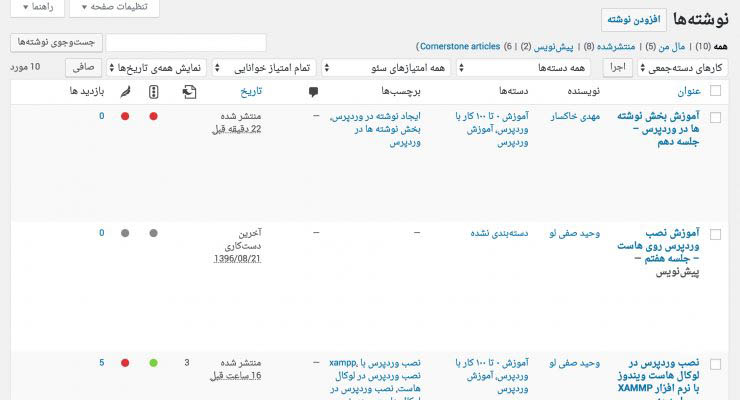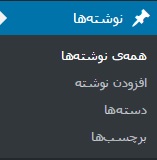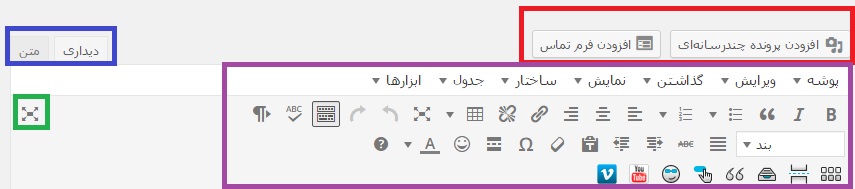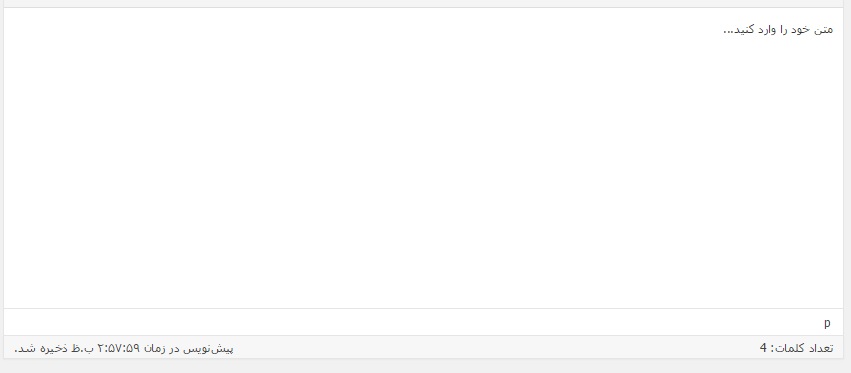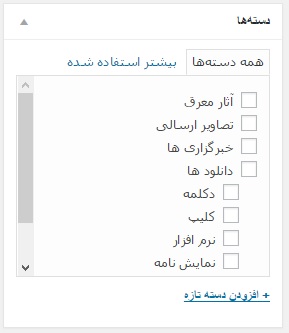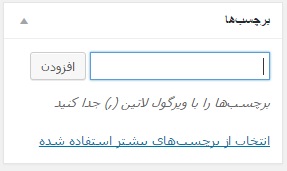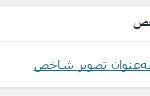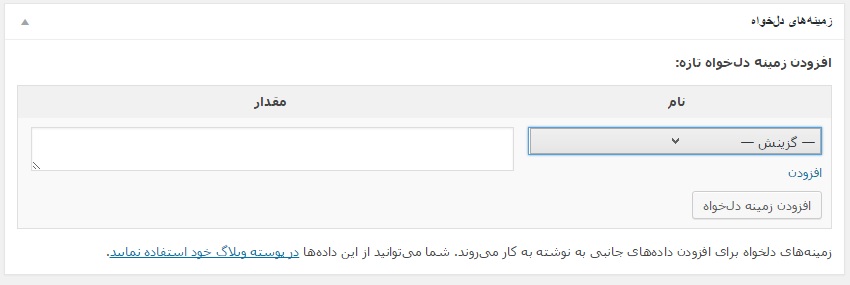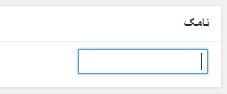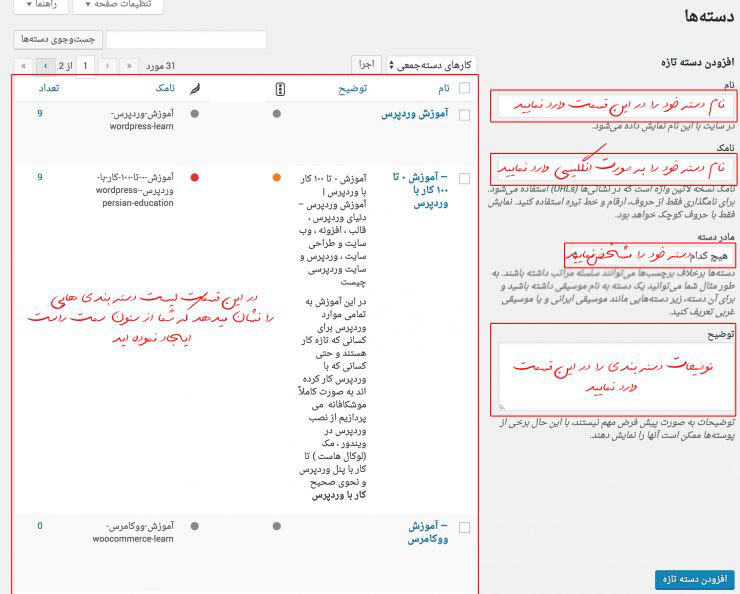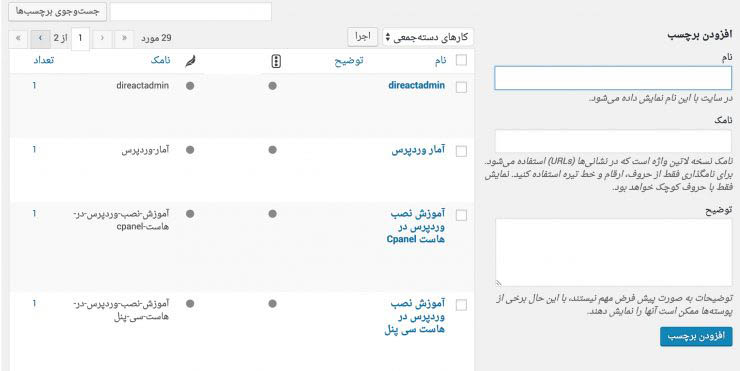معرفی بخش نوشته ها در پیشخوان وردپرس :
زمانی که شما بخواهید در سایت وردپرسیتون مطلبی مثل یک خبر , مثل یک مقاله یا هر نوع نوشته ای که مرتب در حال بارگذاری می باشد را قرار دهید باید از بخش نوشته ها در وردپرس استفاده نمایید .
بخش نوشته ها در پیشخوان وردپرس شامل چهار منوی زیر میشود :
- همه نوشته ها
- افزودن نوشته
- دسته ها
- برچسب ها
شما زمای که وارد منوی همه نوشته ها میشوید میتوانید لیست تمامی نوشته هایی را که ایجاد کرده ایده را مشاهده نمایید و آنها را مدیریت نمایید . به طور مثال میتوانید یک نوشته را حذف نمایید یا آن را ویرایش نمایید.
در قسمت افزودن نوشته>> وارد محیط ویرایشگر وردپرس شده و می توانید محتوای خود را ایجاد کنید.
در بخش ویرایشگر، قسمت های مختلفی برای ایجاد یک نوشته وجود دارند که به بررسی آن ها می پردازیم.
طبیعتا در این بخش باید عنوان مرتبط با محتوای خود را وارد کنید.
در کادر قرمز رنگ، گزینه ی افزودن پرونده چند رسانه ای برای بارگذاری تصاویر، فایل ها، ویدئو و سایر موارد این چنینی است.
در کادر آبی رنگ دو گزینه ی دیداری و متن را مشاهده می کنید. حالت دیداری به صورت پیش فرض بر روی ویرایشگر قرار دارد که شما می توانید در آن از امکانات جعبه ابزار استفاده کنید. اما گزینه ی متن، ویرایشگر HTML می باشد که برای تغییر کدها و اضافه کردن استایل هایی می توانید از آن استفاده کنید.
با انتخاب کادر سبز رنگ می توانید به حالت بدون مزاحم بروید. حالت بدون مزاحم یعنی چه؟
یعنی تمامی پنجره های اطراف بسته می شوند و فقط پنجره ی ویرایشگر به تنهایی نمایش داده خواهد شد.
کادر بنفش رنگ تمامی ابزارهای مورد استفاده در محیط ویرایشگر را در اختیار شما قرار خواهد داد.
در این بخش می توانید محتوای مورد نظر را وارد کنید و از جعبه ابزار برای تغییرات بر روی آن کمک بگیرید.
این جعبه در سمت چپ قرار گرفته و شما می توانید وضعیت انتشار را در آن مشاهده کنید. قسمت پیش نویس، بدون اینکه مطلب شما به کاربران نمایش داده شود ذخیره خواهد شد و در بخش نوشته ها برچسب پیش نویس به آن می خورد.
از این قسمت می توانید زمانبندی برای مطلب مشخص کنید تا مطلب شما در زمان معین منتشر شود.
این جعبه در سمت چپ قرار گرفته و با توجه به دسته هایی که از قبل با توجه به فعالیت خود تعیین کرده اید، می توانید دسته ی مورد نظر را انتخاب کرده و تیک بزنید.
برچسب ها یکی از مهم ترین گزینه هایی هستند که در امر سئوی سایت بسیار موثر است و باید بسیار به آن اهمیت داد. فقط با توجه یه استانداردهای سئو باید کلمات درستی را برای آن در نظر بگیرید. کلمه ی کلیدی مورد نظر خود را انتخاب کرده و در این قسمت وارد کنید و دکمه ی افزودن را بزنید تا اضافه شود.
تصاویر بارزی که در داخل هر مطلب به عنوان شناسه ی اصلی مشخص می شود از این بخش می توانید اضافه کنید. به اصطلاح این تصاویر همان Thumbnail ها هستند.
اگر زمینه ها یا داده های خاصی برای سایت خود تعیین کرده اید، می توانید از این بخش آن را به مطلب خود اضافه کنید. به عنوان مثال دکمه ی دانلود یا پیش نمایش و…
نامی که شما می خواهید به انتهای آدرس اصلی وبسایت شما برای این مطلب اضافه شود. مثلا اگر مطلب من در مورد وردپرس باشد، می توانم به انتهای آدرس سایت خود، وردپرس را اضافه کنم (www.omuor.ir/wordpress)
این قسمت که در بالای صفحه ی ویرایشگر موجود است و به صورت کشویی با کلیک کردن بر روی آن باز خواهد شد. در این بخش می توانید هر گزینه ای را که تمایل دارید با تیک زدن فعال و یا غیر فعال نمایید تا در صفحه ی ویرایشگر اعمال شود.
اضافه نمودن دسته بندی اولین اقدامیست که شما باید قبل از ایجاد یک نوشته انجام دهید .
همانطور که در تصویر بالا مشاهده مینمایید در صفحه افزودن دسته بندی باکس های مختلفی وجود دارد که که به ترتیب توضیح داده میشود .
نام : در این قسمت باید یک عنوان برای دسته بندی خود وارد نمایید .
نامک : نامک یا slug همان آدرسی هست که در آدرس بار مروگر قابل مشاهده است . سعی نمایید اگر سایت فارسی دارید این قسمت را به صورت انگلیسی وارد نمایید . اما در صورتی هم که این قسمت را وارد نمایید به صورت پیش فرض نامک دسته بندی شما از روی نام دسته ساخته میشود.
مادر دسته : این قسمت مشخص کننده دسته اصلی / زیر دسته سایت شما می باشد . یعنی به این صورت که اگر شما این قسمت را دست نزنید و به صورت هیچ کدام بماند آن وقت دسته شما دسته اصلی خوانده میشود ولی اگر قرار هست دسته ای که ایجاد مینمایید به عنوان یک زیر دسته باشد باید کلیک نمایید و دسته اصلی یا دسته مادر آن را انتخاب نمایید . برای اینکه بهتر متوجه این قسمت شوید لطفا به مثال زیر توجه نمایید :
شما یک دسته دارید به عنوان دسته آموزش و یک دسته دارید به عنوان آموزش وردپرس . اولین دسته ما یعنی دسته آموزش به عنوان دسته مادر خوانده میشود و دومین دسته ما یعنی دسته آموزش وردپرس به عنوان یک زیر دسته از دسته آموزش خوانده میشود. پس هنگام ایجاد دسته آموزش این قسمت را روی هیچ کدام میگذاریم و سپس در هنگام ایجاد دسته آموزش وردپرس این قسمت را کلیک میکنیم و دسته آموزش را انتخاب مینماییم.
توضیح : در این قسمت توضیح کوتاهی در مورد دسته بندی مورد نظرتون وارد نمایید .
باکس لیست دسته بندی ها : باکسی که در ستون سمت چپ تصویر مشاهده مینمایید . لیست دسته بندی هایی می باشد که آن ها را ایجاد نموده اید . توسط این لیست شما میتوانید به صورت موردی دسته بندی هایی را که ایجاد نموده اید را ویرایش یا حذف نمایید.
برچسب ها (Tags)عموما دو کاربرد دارند :
کاربرد اول آن این است که شما با وارد کردن صحیح برچسب در یک نوشته میتوانید به کاربران امکانی را بدهید که با کلیک کردن بر روی برچسب ها وارد نوشته های مرتبط با آن برچسب شوند. به طور مثال شما یک نوشته دارید که عنوان آن آموزش وردپرس است و نوشته دیگری دارید که عنوان آن آموزش نصب سیستم مدیریت محتوای وردپرس هست . سپس در هر دو نوشته برچسب wordpress را وارد مینمایید و میبینید که کاربر در زیر هر نوشته بر روی لینک wordpress کلیک نماید هر دو مطلب را برایش نمایش میدهد.
کاربرد دوم آن کمک به سئو سایت شما است . زمانی که روبات های گوگل سایت شما را رصد میکنند این برچسب ها کمک میکنند تا سایت شما از نظر روبات های خزنده گوگل بهتر دیده شود .
[wiloke_posts_slider post_type=”post” order_by=”post_date” posts_per_page=”5″ show_posts=”3″ image_size=”370,280″ categories=”1479″]